Cara Mengkonversi File Video atau Audio menggunakan Wondershare UniConverter
Masalah Umum / / August 05, 2021
ROM Kustom | CyanogenMod | Aplikasi Android | Pembaruan Firmware | MiUi | Semua Stock ROM | OS Lineage |
Wondershare adalah nama yang pasti Anda temukan jika Anda pernah ke pengeditan video. tetapi tidak hanya mengedit video, audio, dan konverter, Perusahaan yang berbasis di Shenzhen ini telah membuat namanya terkenal dengan mengeluarkan aplikasi yang mudah digunakan mulai dari aplikasi kantor seperti PDFelement hingga aplikasi utilitas seperti dr.fone, Pembuat DVD, dan Recoverit Pro. Wondershare Filmora masih merupakan aplikasi pengeditan video terbaik untuk pemula yang telah membuat pengeditan video jauh lebih mudah. Membuat konten video yang bagus sama pentingnya dengan membuatnya tersedia di semua platform. Format yang Anda gunakan untuk mengekspor video mungkin berfungsi atau tidak pada saluran distribusi tertentu atau perangkat atau ukuran file keluaran terlalu besar. Dalam kasus seperti itu, konverter video sangat berguna. Menggunakan pengonversi video bisa menjadi sedikit menjengkelkan saat Anda harus membaca panduan dan tutorial untuk mengetahui cara melakukan bahkan beberapa tugas dasar di dalam pengonversi video. Tapi seperti biasa Wondershare ada di sini untuk menyelamatkan dengan konverter video yang mudah digunakan dan cepat yang disebut UniConverter.
Wondershare UniConverter dapat digunakan untuk mengonversi file video dan audio ke salah satu dari 1000+ format yang tersedia. Berikut panduan cepat untuk mengonversi file audio dan video menggunakan Wondershare UniConverter:
KONVERSI FILE VIDEO KE FORMAT APA PUN (MP4, Web, AVI, dan Lainnya):
- Buka Aplikasi Wondershare UniConverter. Anda akan disambut dengan UI minimal. Pastikan untuk memeriksa di sebelah kiri bahwa Anda berada di bagian Video converter.

- Di sini Anda memiliki dua opsi baik Anda dapat mengklik tombol + Tambahkan File untuk menambahkan file video Anda atau Anda dapat dengan mudah menarik dan melepas file di dalam aplikasi.

- Sekarang Anda akan dapat melihat file Anda di dalam ruang kerja setelah dimuat. Anda akan dapat melihat detail seperti format, ukuran, dan resolusi sumber dan target Anda.
-
Perubahan format keluaran yang Anda inginkan satu per satu jika Anda diharapkan mendapatkan target yang berbeda.
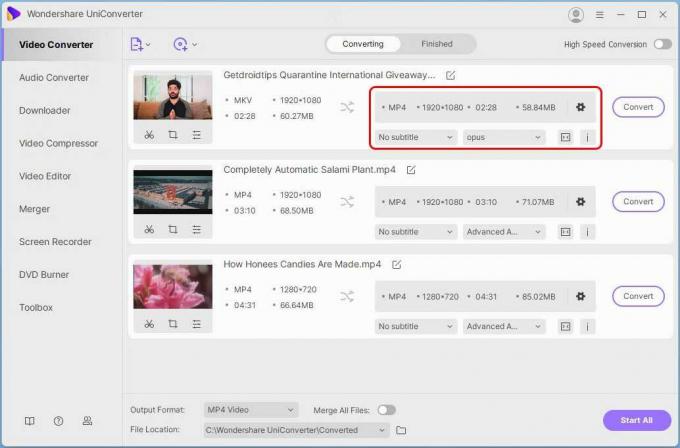
-
Anda akan melihat kotak yang muncul, di tab video pilih format video yang Anda inginkan, dan resolusi untuk file Anda.
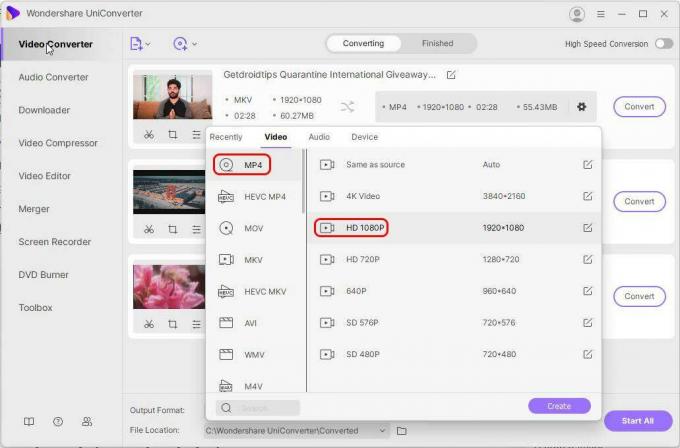
- Dan setelah itu klik Convert, tunggu prosesnya selesai dan Anda selesai.
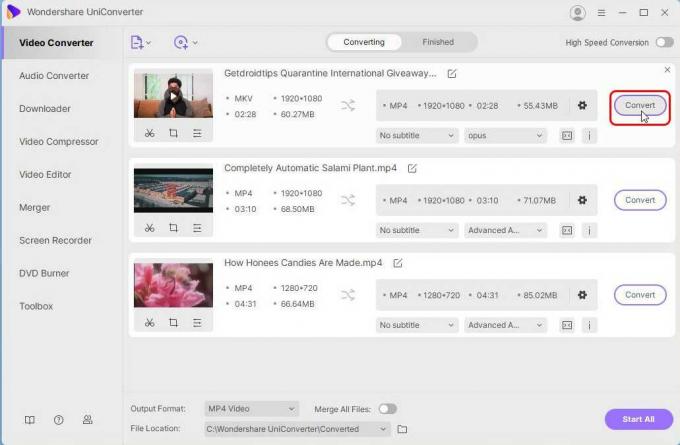
KONVERSI FILE AUDIO KE FORMAT APA PUN (Mp3, WAV, M4A, dan Lainnya):
- Buka Aplikasi Wondershare UniConverter. Di sini pastikan untuk memeriksa di sebelah kiri bahwa Anda berada di bagian Pengonversi audio.

- Klik pada + Tambahkan File dan telusuri dan pilih file audio yang ingin Anda ubah atau Anda cukup menarik dan melepas file Anda di ruang kerja.

- Sekarang Anda akan dapat melihat file Anda di dalam ruang kerja setelah dimuat. Anda akan dapat melihat detail seperti format, ukuran, dan kecepatan bit sumber dan target Anda.
-
Perubahan format keluaran yang Anda inginkan satu per satu jika Anda diharapkan mendapatkan target yang berbeda.

- Anda akan melihat sebuah kotak muncul, di tab audio pilih format audio yang Anda inginkan dan kualitas file Anda.

- Sekarang cukup klik convert tunggu proses selesai dan Anda selesai.

Ini adalah betapa mudahnya menggunakan Wondershare UniConverter. Ada juga versi online dari Wondershare UniConverter yang dapat Anda lihat di media.io. Aplikasi Wondershare selalu ramah bagi pemula dan mudah digunakan, tidak terkecuali UniConverter. Versi gratis UniConverter tidak memberi Anda semua fitur. Paket Wondershare UniConverter cukup murah dan jika Anda seorang pelajar, harganya bisa mencapai $ 7,96 dan uji coba gratis juga tersedia.



